tp的路由器和磊科的怎样桥接
TP-LINK_无线路由器桥接实战

两个无线路由器连接(TP-LINK 无线路由器桥接实战!型号:华为+ 接 tp-link)直接进入主题!步骤:1、登入华为设置网络参数--LAN口 IP地址为:192.168.5.52、设置WAN 口接入互联网形式。
3、设置无线参数。
开启Bridge功能,其中的MAC地址是另一台 tp-link无线路由的MAC地址。
同相的,另一台tp-link的同样位置也添上指示华为的MAC地址。
(注:获取的是LAN口的MAC地址,可以在无线参数里面的主机状态里面查询);频段与另一路由要一致,推荐1、6、11段;开启SSID广播。
4、密码设置。
如果开启,安全类型、密钥格式、密码全部要一致。
5、关闭DHCP服务器。
6、另一台tp-link路由器:LAN IP地址7、其他 SSID号:一定要与华为一样。
MAC地址与tp-link互换。
(下图有误,就不换了:cxchina-2 改成cxchina-1)8、电脑端。
连接640G(也就是第二台路由的帐号)。
网关用192.168.5.5 (写华为路由的LAN口IP地址)就OK了。
OK,正常上网了。
此桥接可用来扩大无线网络的范围。
如办公场所较大的情况下,无需用网线,很省事。
被桥接的tp-link 的LAN口上可以接网线带其他的电脑。
双无线路由器桥接案例"实战"记,您是否考虑再买一个无线路由器!~ 09-04-25 13:27 发表于:《AMDfans》分类:未分类您需要第二个无线路由么?对于普通家庭用户来说,只需购买一个无线路由即可完成网络覆盖,目前市售的主流无线路由基本都能满足大家的使用需求。
但是每个网友真的只需要一个无线路由么?在回答这个问题之前,我们先来看看以下情况,相信不少网友自己以及身边人都曾遇到过:两个好朋友(或者同学),恰巧住在同一居民楼内(宿舍)或者是面对面的两栋楼(宿舍)内,如何共享上网。
家中装了一个需要网络共享的卫星电视接收系统,而且如果看电视的话,就必须不间断的接入宽带。
TP-LinkTL-WR740N无线路由器无线桥接怎么设置

TP-Link TL-WR740N无线路由器无线桥接怎么设置用TP-Link TL-WR740N无线路由器,去无线桥接另一台无线路由器的wifi信号;桥接设置成功后,可以扩大无线网络的覆盖范围。
本文店铺主要介绍TP-Link TL-WR740N无线路由器无线桥接的设置方法!TP-Link TL-WR740N无线路由器无线桥接的设置方法1、查看主路由器的无线参数请进入主路由器的设置界面,查看并记录下:无线信号名称、无线加密方式、无线密码以、无线信道(信道请手动设置一个),如下图所示:2、登录TL-WR740N路由器的设置界面,点击“无线设置”——>“无线基本设置”——>“SSID号”设置为与主路由器相同——>“信道”选择:6(与主路由器相同)——>勾选“开启WDS”——>点击“扫描”。
3、在扫描的结果中找到主路由器的SSID(WiFi名称),然后点击“连接”。
注意问题:如果在扫描结果中未找到主路由器的信号,请把主路由器与副路由器B放得近一些。
4、“密钥类型”选择:WP-PSK/WP2-PSK(与主路由器的密钥类型相同)——>“密钥”输入:12b3c4d(与主路由器的密钥一致)——>点击“保存”。
温馨提示:点击保存后,路由器会提示重启,这里先不要进行重启,直接进行步骤45、设置TL-WR740N路由器的无线安全:点击“无线设置”——>“无线安全设置”——>选择“WP-PSK/WP2-PSK”——>“PSK密码”输入:12b3c4d(与主路由器的PSK密码相同)——>点击“保存”。
6、关闭TL-WR740N的DHCP服务器:点击“DHCP服务器”——>“D HCP服务”——>“DHCP服务器”选择:不启用——>“保存”。
7、修改TL-WR740N路由器LN口IP:点击“网络参数”——>“LN口设置”——>“IP地址”修改为:192.168.1.2——>点击“保存”。
TP-LinkWDR6300无线路由器无线桥接怎么设置

TP-Link WDR6300无线路由器无线桥接怎么设置用TP-Link WDR6300无线路由器,去无线桥接另一台无线路由器的wifi信号;桥接设置成功后,可以扩大无线网络的覆盖范围。
本文店铺介绍了TP-Link WDR6300无线路由器无线桥接的设置方法!TP-Link WDR6300无线路由器无线桥接的设置方法1、在TL-WDR6300的设置界面,点击“无线设置2.4GHZ”——>“基本设置”——>“SSID号”修改:zhangsan——>“信道”选择:6(与主路由器的信道一致)——>勾选“开启WDS”——>点击“扫描”。
2、在扫描的结果中主路由器的SSID,然后点击后面的“连接”即可,如下图所示:3、点击连接后,会出现下面的设置界面,在“密钥”后面填写主路由器的无线密码——>点击“保存”。
4、设置TL-WDR6300的无线密码点击“无线设置2.4GHz”——>“无线安全设置”——>选择“WPA-PSK/WPA2-PSK”——>在“PSK密码”填写:1a2b3c4d(主路由器相同的无线密码)——>点击“保存”。
5、关闭TL-WDR6300路由器的DHCP:点击“DHCP服务器”——>“DHCP服务”——>在“DHCP服务器”后选择为“不启用”——>点击“保存”。
6、修改TL-WDR6300路由器LAN口IP地址:点击“网络参数”——>“LAN口设置”——>“IP地址”修改为:192.168.1.2——>“保存”。
注意问题:如果前面的路由器的设置网址是192.168.0.1,那么就应该把TL-WDR6300路由器的LAN口IP地址修改为:192.168.0.2,这一点请广大网友注意。
重启路由器:点击保存后,路由器会提示重启,按照提示点击“确定”即可。
温馨提示:重启之后,用户需要在浏览器中输入:192.168.1.2来登录路由器。
tplink无线桥接方法示意

tplink无线桥接方法示意tplink无线桥接设置的方法比较绕,我自己弄了好几天才整明白。
在这儿写几个步骤并配上截图,给大家做个示范,示意一下tplink无线桥接的设置。
第一步:点击「网络参数」->「LAN口设置」把路由器的LAN地址设置为192.168.1.1保存,此时会重启重启后回到设置界面点击「无线设置」->「基本设置」SSID(自己喜欢什么就填什么)本例以TP_LINK-A为例信道从1到13随便选一个,但不能选自动,防止WDS功能不稳定,本例以信道11为例。
其他的就不用管了。
点击「无线设置」->「无线安全设置」加密方式选WPA-PSK,密码自己喜好,本例以12345678为例注意相比旧式的WE加密,WPA/WPA2加密更安全,且桥接起来更稳定,所以推荐使用WPA/WPA2加密点击「DHCP服务器」->「DHC服务器设置」把「地址池起始地址」设置为192.168.1.100把「地址池结束地址」设置为192.168.1.149其他不管,保存,重启主路由器,这样主路由器就设置好了。
第二步:设置副路由器.进入副路由器的设置界面点击「网络参数」->「LAN口设置」把副路由器的LAN地址设置为192.168.1.2防止与主路由器冲突,同时也便于管理主和副路由器第三步:点击「无线设置」->「基本设置」SSID自己喜欢,但不要与主路由相同,本例以TP_LINK-B为例信道和主路由相同,选11勾选「开启WDS」,在弹出的界面点击扫瞄,得到AP列表以后找到主路由器的SSID,即TP_LINK-A,点击右边的「连接」按钮,会回到先前的界面,加密方式选WPA-PSK,密钥填主路由的密钥:12345678,(保持与主路由器一致即可),保存由于新的WDS功能于老式的Bridge有所不同,更为高级,所以仅需所有副路由器开启WDS并填入主路由的信息即可,如主路由开启WDS或Bridge功能,请关闭,否则WDS功能无法使用!第四步:点击「无线设置」->「无线安全设置」在这里设置副路由的密码,(不必和主路由器一样)懒得记就和主路由一样注意:网上很多教程到这里都是一样的,但都缺少下面的关键步骤,所以即使桥接成功也无法上网!原因在于这些教程都忽略了DHCP服务器设置的步骤,导致设备无法自动获取IP地址而无法上网!所以副路由的DHCP服务器必须开启!点击「DHCP服务器」->「DHCP服务器设置」把「地址池起始地址」改为192.168.1.150把「地址池起始地址」改为192.168.1.199只要不和主路由器产生交集即可「网关」填写主路由器的IP地址,即192.168.1.1主和备选DNS 服务器填之前写在纸上的地址保存并重启路由器第五步:如需配置更多的路由器,其余路由器的设置如同此,仅需改变LAN口地址即可再次声明一下,由于新的WDS功能于老式的Bridge有所不同,更为高级,所以仅需所有副路由开启WDS并填入主路由的信息既可.如主路由开启WDS或Bridge功能,请关闭,否则WDS功能无法使用。
tplink无线路由wds(桥接)设置方法图解教程增强wifi局域网信号覆盖距离的方法

TPLINK无线路由WDS(桥接)设置方法图解教程增强wifi局域网信号覆盖距离的方法*此教程转载于网络,在此感谢网友mobilelb的分享!下面教程可能个别同学需要自己研究通了给大家发表下心得此教程可以组无线家庭网无线网教程开始”以两台TP-link WR841无线路由器设置为例,随着无线网络的发展,现在越来越多的公司及企业都已经开始布局无线局域网,今天我们主要介绍下适合中小企业的无线路由器桥接或WDS功能。
其它路由器参考设置思路进行设置。
@* k% K3 t4 y; X1 i5 x上图所示为一小型企业无线网络,A、B、C三个部门如果只使用1个无线路由器,可能会出现一些计算机搜到信号很弱或者搜索不到信号,导致无法连接无线网络。
解决方法是:A、B、C三个部门各自连接一台无线路由器,三个无线路由器通过WDS连接就可以实现整个区域的完美覆盖、消除盲点。
" p6 ^* C; V$ `% F配置思想:无线路由器B作为中心无线路由器,无线路由器A、C与无线路由器B建立WDS连接。
6 W( X6 m* e9 }, U' ]步骤如下:/ x( l; M3 q Q. J9 G$ ^; O无线路由器的基本设置请参考:tp link无线路由器设置{0 Z" x" f, D* `7 u5 c" d% e一、中心无线路由器B设置登陆无线路由器设置B管理界面,在无线设置-基本设置中设置“SSID号”、“信道”,如图在“无线设置”——“无线安全设置”中设置无线信号加密信息记录无线路由器B 设置后的SSID 、信道和加密设置信息,在后续无线路由器A 、C 的配置中需要应用。
二、无线路由器A 设置。
4 A- z& }- [ _: @$ L' z* R1.修改LAN 口IP 地址。
在网络参数-LAN 口设置中,修改IP 地址和B 路由器不同(防止IP 地址冲突),如192.168.1.2,保存,路由器会自动重启。
TP-LINK路由无线桥接的方法
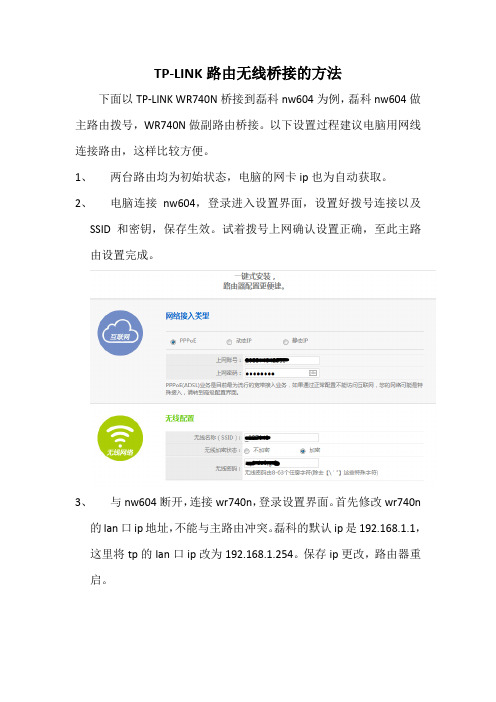
TP-LINK路由无线桥接的方法下面以TP-LINK WR740N桥接到磊科nw604为例,磊科nw604做主路由拨号,WR740N做副路由桥接。
以下设置过程建议电脑用网线连接路由,这样比较方便。
1、两台路由均为初始状态,电脑的网卡ip也为自动获取。
2、电脑连接nw604,登录进入设置界面,设置好拨号连接以及SSID和密钥,保存生效。
试着拨号上网确认设置正确,至此主路由设置完成。
3、与nw604断开,连接wr740n,登录设置界面。
首先修改wr740n的lan口ip地址,不能与主路由冲突。
磊科的默认ip是192.168.1.1,这里将tp的lan口ip改为192.168.1.254。
保存ip更改,路由器重启。
4、路由重启后重新登录路由器,这时ip已经变为刚刚设置的192.168.1.254。
进入DHCP服务器》DHCP服务,关闭DHCP,桥接完成后都由主路由nw604做ip分配。
5、在无线设置》基本设置中勾选开启WDS,点击扫描按钮,在弹出的对话框中选择主路由nw604,点击连接。
当然桥接的SSID 和BSSID也可以手动填写。
随后检查加密类型是否与nw604一致(一般没问题的),在密钥处填写nw604设置的无线密码,保存设置。
6、点击wr740n的运行状态,检查无线状态的WDS是否成功。
7、在wr740n的无线设置》无线安全设置中对无线加密。
至此设置全部结束,两个路由均有自己独立的SSID和密钥,无线连接两个路由均可上网。
在家用路由中tp-link的WDS桥接是设置最为简单有效的,主路由不用做任何设置,至于其它品牌最好主副路由同品牌。
注:如果出现有时副路由无法上网,客户端无法分配到ip地址,可能是主副路由信道不匹配造成,这时可以将主副路由信道设成统一的固定值,当然要设成没有被附近其它无线路由占用的信道,避免冲突。
TPLINK无线路由器桥接详细设置教程
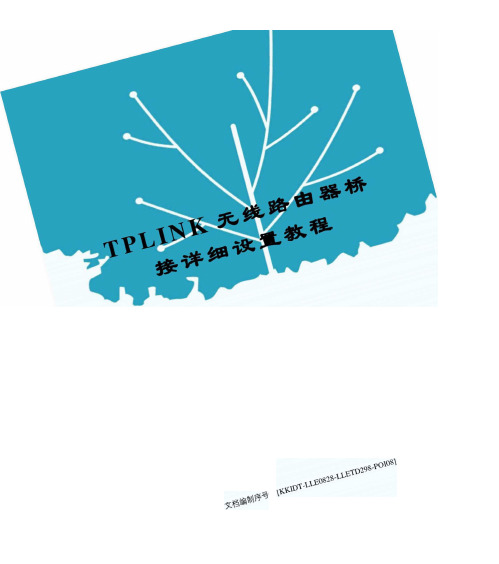
配置步骤:
首先要查看2个无线路由器的无线MAC地址:
一、主路由器,
2,在WAN 口设置中,设置当前的Internet接入方式,在此例中是PPPoE 拨号。
3,设置无线的基木信息,将默认的SSID改为API,开启Bridge功能,
在下面的框框中输入AP2的无线MAC地址。
4,保持DHCP处于启用状态
二、副路由器,
3,WAN 口设置保持默认,不变。
4,在“无线参数”基本设置中,更改SSID为AP2,开启Bridge功能,在
下面的框框中填入API的MAC地址。
5,在DHCP服务设置中,禁用DHCP服务。
然后点击“保存”。
点对点无线桥接的基本配置完成了。
使用无线客户端无论连接到API还是AP2都可以正常上网!
6,安全密码设置。
如果不希望未授权用户访问我们的AP,在“无线参数”基本配置中开启安全设置,加密类型只用默认的WEP,密钥格式为ASCII码,密钥类型根据需要可以选择128位或64 位,这里选的是64位。
密码:
(API和AP2的加密都要配置,两边配置一样)
点对多点无线桥接配置
设备名称:无线宽带路由器
组建WDS网络的无线路由器或AP在安全设置中所设置的密码必须相同,但安全机制可以不同。
当安全机制设置不同时,客户端在此网络将不能实现无线漫游,要想实现无线漫游需设置相同的安全机制。
旧版tplink路由器无线桥接设置教程

旧版tplink路由器无线桥接设置教程路由器无线桥接技术,是指两台或者多台无线路由器,通过无线网络把路由器连接起来,这种办法可以免布线,省时省力。
具体就是用第二台无线路由器连接到第一台路由器的WiFi信号,达到两台路由器都能上网的效果。
下面路由网介绍下老款tplink路由器如何进行无线桥接。
无线桥接老款tplink路由器桥接方法:第一步、设置主路由器信道参数1、先用浏览器打开tplink路由器管理页面地址:192.168.1.1,登录到主路由器的设置界面,把主路由器的“信道”设置为固定值,本例中设置为6,重要说明:“信道”这个选项一般在无线设置选项下可以找到。
“信道”默认是自动,请手动选择一个值,本例中选择的是:6,然后保存下就可以了。
2、然后记录下主路由器的无线名称、无线密码、信道。
确认主路由器的无线信号名称、无线密码以及无线信道,本文使用以下参数举例:注意:无线桥接(WDS)的主要操作均在副路由器完成,只需固定主路由器的无线信道。
第二步、设置附路由器1、修改管理IP地址因为两个路由器登录管理IP地址都是192.168.1.1的话会造成我们只能打开一个路由器,所以我们要修改一个路由器的管理IP地址。
登录路由器的管理界面,点击网络参数 >> LAN口设置,修改IP地址(如主路由器的IP地址是192.168.1.1,则副路由器修改为192.168.1.2或者192.168.8.8都可以,只要两个路由器的地址不一样即可),保存并重启路由器。
注意:重启后使用修改后的IP地址登录副路由器的管理界面。
2、修改无线设置及开启WDS扫描信号使用修改后的IP地址登录路由器管理界面,点击无线设置 >> 无线基本设置,设置与主路由器相同的 SSID号及信道,勾选开启WDS,点击扫描。
3、选择主路由器信号在扫描页面中找到主路由器的无线SSID,并点击连接。
注意:如果扫描不到主路由器的信号,请确认主路由器开启无线功能,且尝试减小主、副路由器之间的距离。
- 1、下载文档前请自行甄别文档内容的完整性,平台不提供额外的编辑、内容补充、找答案等附加服务。
- 2、"仅部分预览"的文档,不可在线预览部分如存在完整性等问题,可反馈申请退款(可完整预览的文档不适用该条件!)。
- 3、如文档侵犯您的权益,请联系客服反馈,我们会尽快为您处理(人工客服工作时间:9:00-18:30)。
tp的路由器和磊科的怎样桥接
TP-link是国内用户非常多的路由器了,有朋友问了“tp的路由器和磊科的怎样桥接”店铺分享了具体的操作方法,供你参考!
TP-LINK 路由器桥接到NetCore路由方法如下:
【主路由器设置】
1、进入主路由器的设置界面,然后在左侧选项条中点击【运行状态】,在WAN口状态栏可以找到DNS服务器,一共有两个,主DNS 和备选DNS服务器,记录下来。
2、点击【网络参数】---【LAN口设置】,把路由器的LAN地址设置为192.168.1.1保存,此时会重启重启后回到设置界面点击【无线设置】---【基本设置】。
3、设置SSID为TP_LINK_A。
设置无线信道为:11。
注意:必须关闭WDS或Bridge功能。
4、点击【无线设置】---【无线安全设置】,加密方式选WPA-PSK,本例以12345678为例。
注意:相比旧式的WE加密,WPA/WPA2加密更安全,且桥接起来更稳定,所以推荐使用WPA/WPA2加密。
5、点击【DHCP服务器】---【DHC服务器设置】,把【地址池起始地址】设置为192.168.1.100;把【地址池结束地址】设置为192.168.1.149 点击保存,重启主路由器。
主路由器设置完成。
【设置副路由器】
1、进入副路由器的设置界面。
2、点击【网络参数】---【LAN口设置】。
3、把副路由器的LAN地址设置为192.168.1.2防止与主路由器冲突,同时也便于管理主和副路由器。
4、点击【无线设置】---【基本设置】。
5、设置SSID为TP_LINK-B。
设置无线信道为:11。
6、勾选【开启WDS】,在弹出的界面点击扫瞄,得到AP列表以后找到主路由器的SSID,即TP_LINK_A,点击右边的【连接】按钮,
加密方式选WPA-PSK,密钥填主路由的密钥:12345678,(保持与主路由器一致即可),点击保存。
8、点击【无线设置】---【无线安全设置】在这里设置副路由无线的密码。
9、点击【DHCP服务器】---【DHCP服务器设置】,把【地址池起始地址】改为192.168.1.150,把【地址池起始地址】改为192.168.1.199。
【网关】填写主路由器的IP地址,即192.168.1.1。
主和备选DNS服务器填之前记录下来的地址保存并重启路由器。
10、设置完成,连接成功。
店铺分享了tp的路由器和磊科的怎样桥接的方法,希望对你有所帮助。
